Pentru Windows 10 diferă de versiunile anterioare ale sistemului de operare, astfel încât atunci când descărcați următorul pachet de servicii, împreună cu corectarea deficiențelor existente și adăugarea de noi caracteristici, de regulă, există noi probleme și erori în funcționarea sa. Dar acum ia în considerare ce măsuri să ia, dacă nu se descarcă actualizări Windows 10, din cauza oprire de actualizare Center sau probleme cu funcționarea sa, care a fost inerente și Windows 8 înainte de eliberarea de o scară largă de actualizare editat 8.1.
Materialul propus îți va spune ce să facă atunci când actualizări de pe Windows 10 nu vor fi descărcate, sau de descărcare se rupe, citind cauza problemei, cum să-l rezolve, și alte opțiuni pentru modernizarea „zece“, fără a atinge Update.
Aplicație pentru a elimina problemele cu Windows Update Center 10
Primul lucru care trebuie făcut este să utilizați aplicația pentru a rezolva problemele care apar în timpul descărcării actualizărilor pentru "zeci". Mai ales că în noua versiune a sistemului de operare utilitarul a devenit mult mai eficient.
1. Instrumentul este lansat prin intermediul applet-ului Panoului de control numit "Depanare" atunci când vedeți elementele ferestrei ca "Pictograme".
2. Găsiți subsecțiunea "System / Security" și urmați link-ul "Depanarea problemelor prin intermediul Centrului de actualizare Windows".
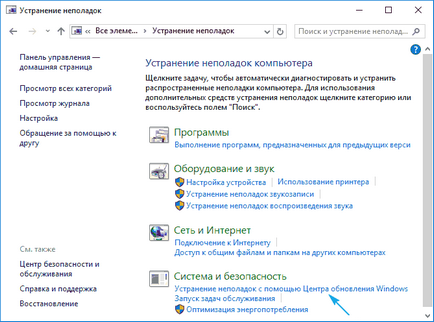
Ca rezultat, "duzina" va lansa un program de detectare și remediere a problemelor care împiedică actualizarea de căutare și descărcare pentru Windows 10.
3. În fereastra care se deschide, faceți clic pe "Next".
După terminarea scanării, unii dintre factorii de eroare pot fi rezolvați automat și fără a se solicita. În rest, va trebui să faceți clic pe Aplicați fix sau pe Oprire fix pentru a găsi alte probleme sau a opri expertul.
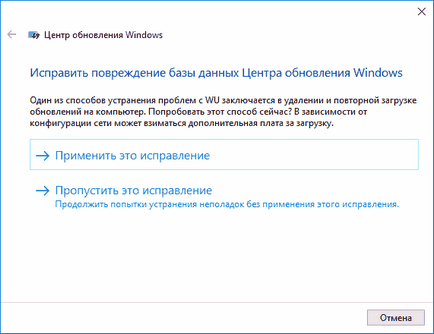
La sfârșitul utilitarului, se vor afișa informații despre problemele detectate și corectate, precum și despre problemele care nu au putut fi corectate în modul automat.
4. Faceți clic pe "Închidere" și reporniți Windows 10.
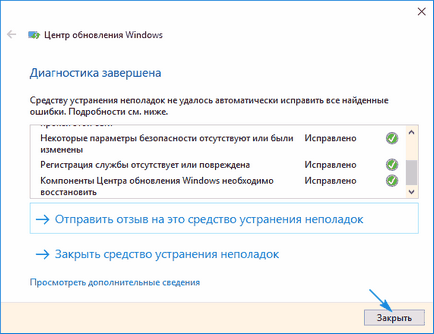
5. Porniți Centrul de actualizare și verificați dacă actualizările detectate sunt descărcate dacă centrul este lansat.
În secțiunea "Depanare" există, de asemenea, un instrument "Background Intelligent Transfer Service BITS". Încercați să căutați probleme cu ajutorul acestui serviciu, probabilitatea ca acesta să devină un cerc de salvare este mic, dar este acolo.
Ștergeți manual cache-ul de actualizare
Se întâmplă ca utilitarul de depanare să nu facă față sarcinii de curățare a cache-ului și trebuie făcut manual. Acest lucru se face după cum urmează.
1. Dezactivați conexiunea la Internet.
Cea mai bună cale este să o faceți programabil prin pictograma de rețea din bara de activități.
2. Apelați linia de comandă cu privilegii de administrator (prin meniul Win → X sau meniul Start shortcut).
3. Alternativ, intrăm și executam prin intermediul unui lanț de comenzi:
- net stop wuauserv - resetați serviciul Windows Update - dacă nu puteți opri serviciul, repetați comanda după repornirea computerului;
- net stop - dezactivează serviciul de transfer de fundal.
4. Fără a închide fereastra ferestrei de comandă, mergeți la directorul "Windows" și ștergeți folderul "SoftwareDistribution" din acesta.
5. Întoarceți-vă la linia de comandă și executați comenzile: biți de pornire net și net start wuauserv.
6. Conectați-vă la Internet și verificați dacă actualizările descărcate sunt descărcate prin Centrul de actualizare.
Următorul reporniți computerul poate dura ceva timp.
Descărcarea actualizărilor offline pentru Windows 10 prin metoda oficială
Microsoft a oferit posibilitatea de a descărca, iar pentru utilizatorii care nu au Internet, traficul său este limitat sau Centrul de actualizare nu funcționează corect, ca în acest caz. Aici aveți nevoie de utilitarul Windows Update Minitool.
2. Dacă acest lucru este făcut utilizând IE, faceți clic pe linkul "Internet Explorer" (vom examina exemplul acestuia), altfel faceți clic pe "Centrul de descărcări Microsoft".
3. Introduceți codul de actualizare pe care doriți să îl descărcați pentru instalarea offline și dați clic pe "Adăugați".
Sistemul va determina automat adâncimea de biți a sistemului dvs. de operare, iar dacă fișierul nu are informații despre adâncimea bitului, acesta este pentru x86.
4. Faceți clic pe butonul "Vizualizare coș".
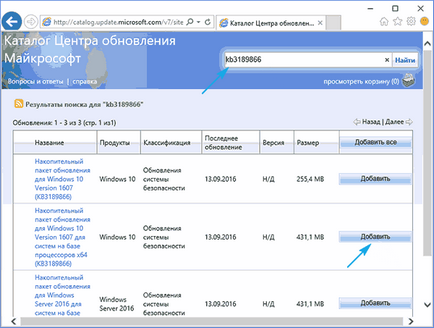
5. După ce ați adăugat fișierele necesare, faceți clic pe Descărcare.
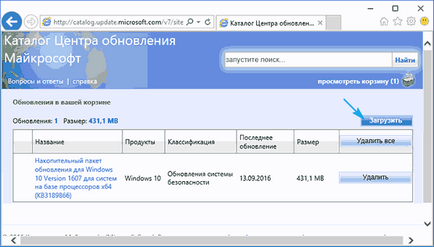
Descărcați actualizări cu ajutorul unui utilitar extern
Membrii forumului forum.ru-board.com au creat un program portabil numit Windows Update Minitool, care folosește Centrul de actualizări pentru a funcționa, dar îl depășește prin funcționalitate.
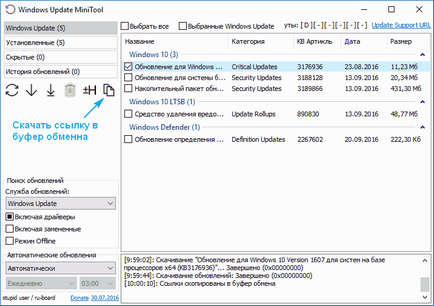
- Descărcați utilitarul, despachetați arhiva descărcată și executați programul.
- Faceți clic pe "Actualizare" pentru a obține ultimele actualizări.
Apoi, programul oferă următoarele opțiuni (luați în considerare numai cele principale):
În acest fel, puteți actualiza Windows 10 când Centrul de actualizare nu funcționează, calculatorul nu are acces la Internet sau utilizează Internet wireless cu trafic limitat.
Alte probleme
Pe lângă modalitățile descrise mai sus pentru a actualiza "topul zece", trebuie luate în considerare următoarele aspecte:
Asigurați-vă că nu ați dezactivat actualizarea automată a Windows 10, ceea ce a cauzat incapacitatea de descărcare a fișierelor pentru a actualiza "zecile".
Articole similare
-
Cum să eliminați actualizările inutile din Windows în folderul winsxs
-
Astroprocesor zet 9 geo-as este - cu un sistem de actualizare! New2018g
Trimiteți-le prietenilor: